Ei-toivottujen suorien viestien vastaanottaminen Twitterissä voi olla haitallista. Sosiaalista mediaa koskevat tietosuojahuolet ovat kasvaneet viime vuosina, koska käyttäjät saavat viestejä ihmisiltä ja yrityksiltä, joiden kanssa he eivät ole vuorovaikutuksessa. Vaikka voit edelleen nauttia twiittien jakamisesta yksityisesti, saatat silti saada ei-toivottua sisältöä DM-viesteihisi.

Yksityisviestintäominaisuus tällä suositulla sosiaalisen median alustalla on ollut käytössä jo jonkin aikaa. Siinä on kuitenkin muutamia puutteita. Vaikka Twitter ei salli suorien viestien poistamista kokonaan käytöstä, on olemassa tapoja, joilla voit rajoittaa sitä, kuka voi lähettää sinulle viestin.
Tässä on muutamia kiertotapoja, jotka voivat auttaa sinua estämään suorat viestit Twitterissä.
kuinka tallentaa videoita Google-kuvista
Kuinka estää suorat viestit Twitterissä
Twitterin tietosuojakäytännön avulla voit rajoittaa sitä, kuka voi lähettää sinulle viestejä tietosuoja-asetuksistasi riippumatta. Sillä ei ole väliä, ovatko twiittisi suojattuja vai ei – kuka tahansa voi liukua DM-viesteihisi, jos määrität tilisi tällä tavalla. Vaikka tämä asetus mahdollistaa laajemman osallistumisen Twitter-yhteisöön, se voi johtaa siihen, että saat suoria viestejä, joita et halua.
On kuitenkin olemassa tapoja, joilla voit suodattaa, kuka voi lähettää sinulle viestejä, ja estää häiritsevät viestit postilaatikossasi.
Määritä tietosuoja-asetukset
Monet käyttäjät ovat valittaneet siitä, etteivät he pysty estämään viestejä tileiltä, joita he eivät seuraa. Yksinkertainen ratkaisu tähän ongelmaan on poistaa nämä tilit käytöstä, ja Twitterin tietosuoja-asetukset mahdollistavat sen. Näin voit estää satunnaisia Twitter-käyttäjiä lähettämästä sinulle viestejä.
- Siirry navigointivalikkoon.
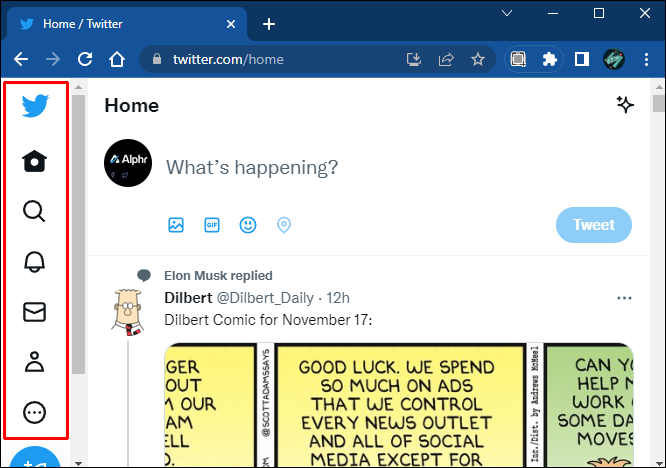
- Valitse 'Tietosuoja- ja turvallisuusasetukset.' Valitse sitten 'Suoraviestit'.
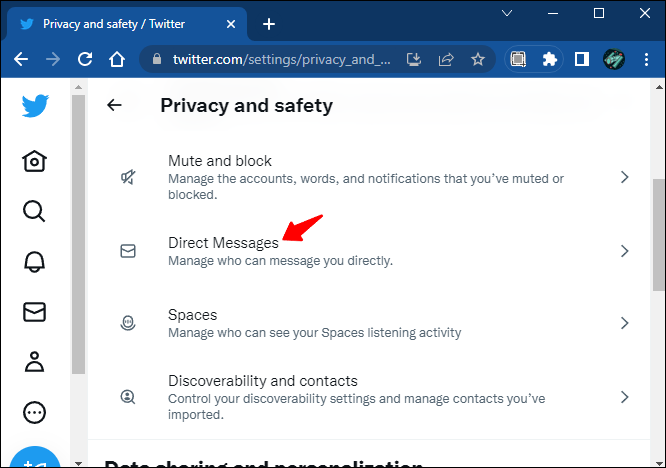
- Poista valinta kohdasta 'Salli viestipyynnöt keneltä tahansa'.

Toinen tapa käyttää näitä asetuksia on suoraan Suorat viestit -osiossa.
- Avaa Suorat viestit -valikko.
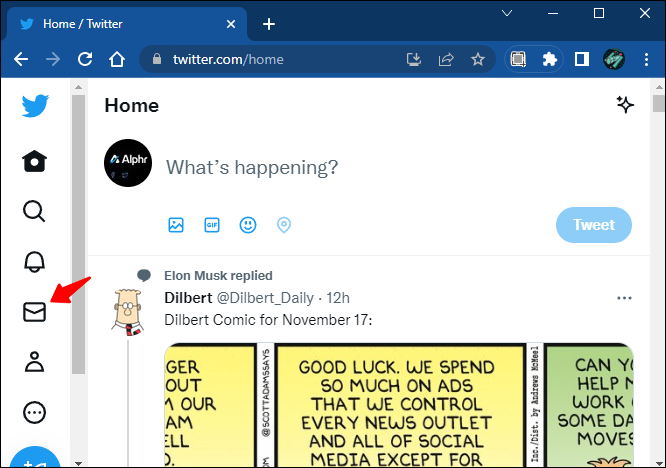
- Napauta tai napsauta 'Asetukset' -kuvaketta.
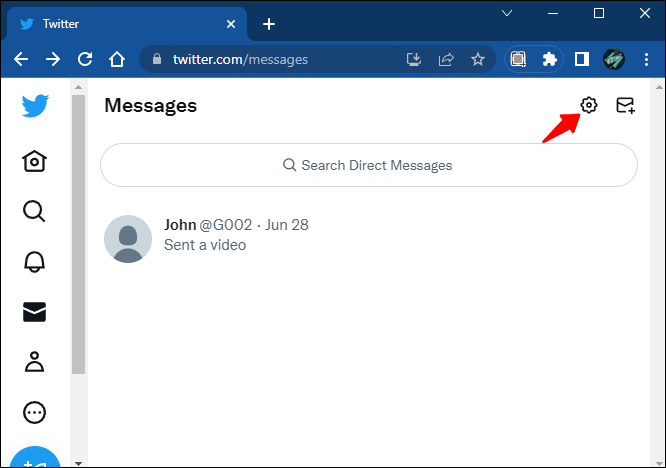
- Ota 'Salli viestipyyntö kaikilta' pois päältä.

Kun poistat tämän vaihtoehdon valinnan, et enää saa viestejä tileiltä, joita et seuraa. Tämän vaihtoehdon poistaminen käytöstä estää myös muita lisäämästä sinua ryhmäkeskusteluihin ilman lupaasi.
Tämän vaihtoehdon poistaminen käytöstä ei kuitenkaan estä sinua vastaanottamasta DM-viestejä käyttäjiltä, joiden kanssa olet keskustellut aiemmin. Nämä käyttäjät voivat silti ottaa sinuun yhteyttä, vaikka et seuraisi heitä. Sinun on estettävä nämä tilit tai ilmoitettava niistä, jotta ne eivät lähetä sinulle viestejä jatkossa.
Estä käyttäjä
Tämä on yleisin tapa estää ketään ottamasta sinuun yhteyttä Twitterissä. Jos haluat sulkea pois tietyn käyttäjän, joka on häirinnyt sinua, sinun tulee estää ja ilmoittaa hänestä. Näiden vaihtoehtojen käyttäminen estää käyttäjiä, jotka ovat aiemmin ottaneet sinuun yhteyttä, tekemästä niin uudelleen.
kuinka näyttää offline-tilassa ristiriidoissa
Valitettavasti DM-viesteissäsi roskapostia lähettäviä käyttäjiä ei ole mahdollista estää erässä. Mutta jos on käyttäjiä, jotka häiritsevät sinua tai muita millään tavalla, voit ilmoittaa Twitter-tuelle tästä häirinnästä. Kun Twitter on raportoitu, se tutkii maksut ja antaa palautetta siitä, poistetaanko ne verkosta.
Näin voit estää tiettyä käyttäjää lähettämästä sinulle suoria viestejä.
- Avaa keskustelu tililtä, jonka haluat estää.

- Valitse 'Tiedot' -kuvake.

- Valitse 'Estä @käyttäjänimi'.
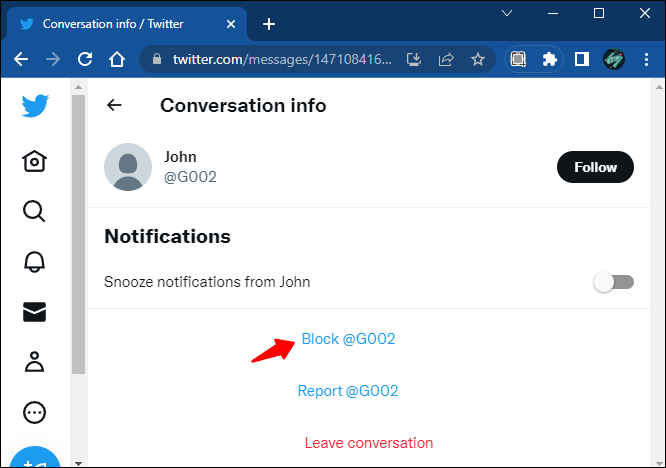
- Vahvista valintasi.
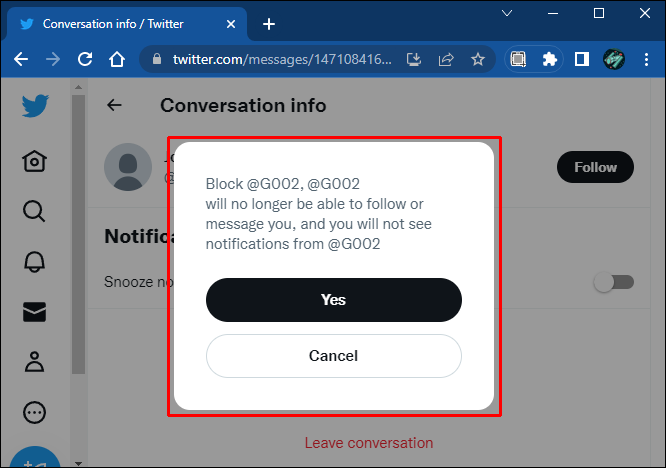
Käyttäjää estetään ottamasta sinuun yhteyttä jatkossa. Voit peruuttaa päätöksesi ja poistaa niiden eston milloin tahansa, jos muutat mieltäsi.
Ilmoita käyttäjästä
Käyttäjästä ilmoittaminen estää myös häntä ottamasta sinuun yhteyttä (ellet lähetä hänelle viestiä ja aloita uutta keskustelua). Jos valitset ilmoittaa jostain, keskustelu poistetaan suorista viesteistäsi.
Seuraa näitä ohjeita, jos haluat estää tiliä lähettämästä sinulle viestejä suoraan raporttivaihtoehdon avulla.
Kuinka peruutan Amazon-musiikin
- Etsi keskustelu, josta haluat ilmoittaa suorista viesteistäsi.

- Napauta tai napsauta 'Tiedot' -kuvaketta.

- Valitse 'Ilmoita @käyttäjänimi'.
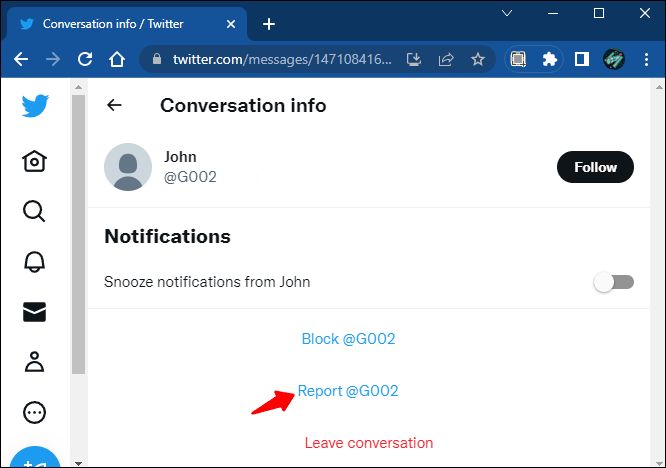
- Valitse ongelma, joka sinulla on tilissä, josta haluat ilmoittaa.
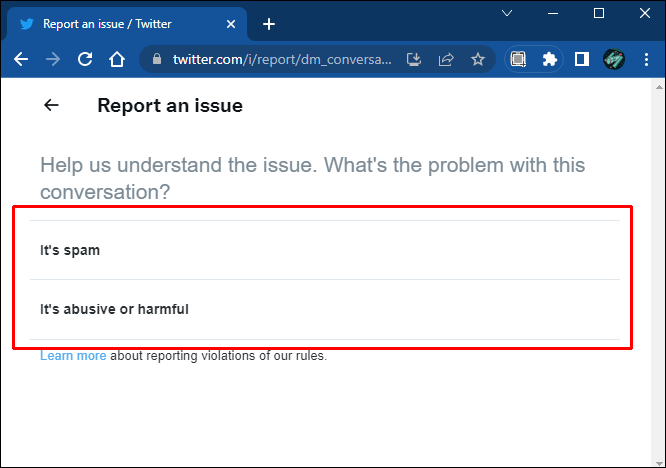
- Vahvista raportti.
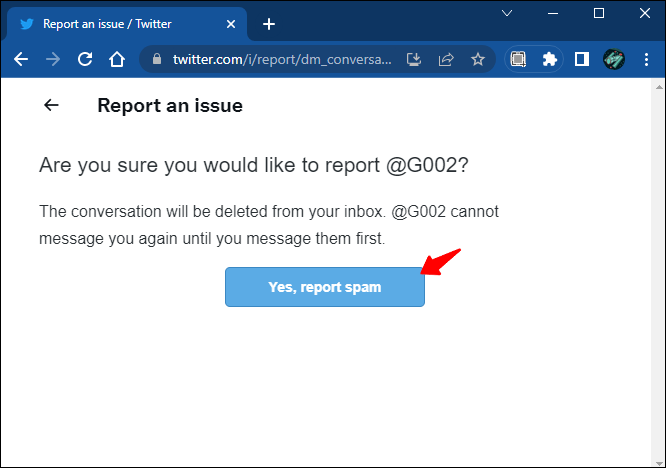
Viestipyyntöjen hallinta
Viestipyyntöjen poistaminen käytöstä on toinen nopea tapa estää ei-toivotut suorat viestit Twitterissä. Jos olet asettanut tietosuoja-asetukseksi 'Vastaanota viestejä keneltä tahansa', viestit ihmisiltä, joita et seuraa, näkyvät 'Pyynnöt' -kohdassa. He voivat lähettää sinulle viestejä vain, jos hyväksyt pyynnön ja viesti siirtyy postilaatikkoosi. Jos et hyväksy pyyntöä, käyttäjä ei tiedä, oletko nähnyt viestin.
Viestipyynnön poistaminen poistaa viestin postilaatikostasi, mutta ei estä käyttäjää ottamasta sinuun yhteyttä uudelleen. Sinun on estettävä tili tai ilmoitettava siitä, jotta he eivät pysyvästi ottaisi sinuun yhteyttä.
Turvaa tilisi
Yksityisyys on nykyään kultaa sosiaalisessa mediassa. Rajoittamalla, kuka voi lähettää sinulle suoria viestejä Twitterissä, voit estää ei-toivotut viestit ja turvata online-näkyvyysi. Jos saat häiritseviä viestejä, käytä jotakin edellä mainituista tavoista estääksesi sinua häiritsevien ihmisten tilit. Jos kuitenkin koet häirintää DM-viesteissäsi, paras tapa on estää nämä tilit ja ilmoittaa niistä Twitteriin.
Mitä seuraavista tavoista käytit ei-toivottujen viestien estämiseen Twitter-tililläsi? Jätä kommentti alle.








